Kā mainīt peles jutību operētājsistēmās Windows 10 un MacOS
Windows / / August 05, 2021
Pielāgots ROM | CyanogenMod | Android lietotnes | Programmaparatūras atjauninājums MiUi | Visi krājumi ROM Lineage OS |
Lielākajai daļai Windows un Mac ierīču ir noklusējuma peles jutība, kas ir optimāla lielākajai daļai lietotāju. Noklusējuma peles jutība operētājsistēmās Windows 10 un macOS vairumā lietošanas gadījumu nav pārāk noplucināta. Tomēr dažām lietojumprogrammām un uzdevumiem, iespējams, vēlēsities mainīt jutīgumu. Par laimi abas operētājsistēmas ļauj lietotājiem pielāgot peles jutīgumu un ātrumu.
Turklāt abas platformas ļauj mainīt skārienpaliktņa vai skārienpaliktņa un peles iestatījumus. Jūs varat palēnināt vai paātrināt ātrumu, vienkārši mainot iestatījumus abām ierīcēm. Šajā ceļvedī mēs parādīsim, kā mainīt peles jutīgumu operētājsistēmās Windows un MacOS.
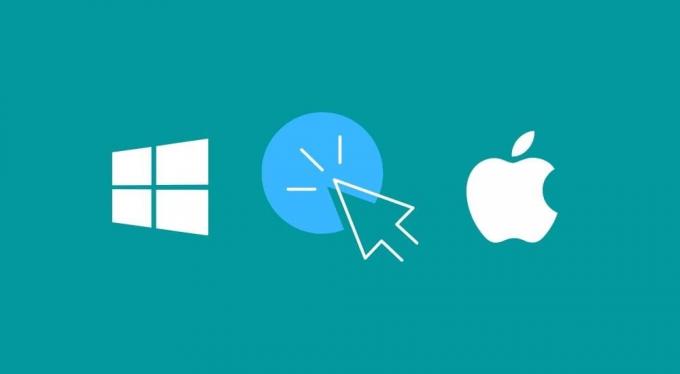
Satura rādītājs
- 1 Kā mainīt peles jutīgumu sistēmā Windows 10
- 2 Kā mainīt skārienpaliktni vai skārienpaliktņa jutību sistēmā Windows 10
- 3 Kā mainīt peles izsekošanas ātrumu macOS
- 4 Kā mainīt skārienpaliktņa izsekošanas ātrumu MacOS
Kā mainīt peles jutīgumu sistēmā Windows 10
Veiciet tālāk norādītās darbības, lai mainītu peles jutību sistēmā Windows 10.
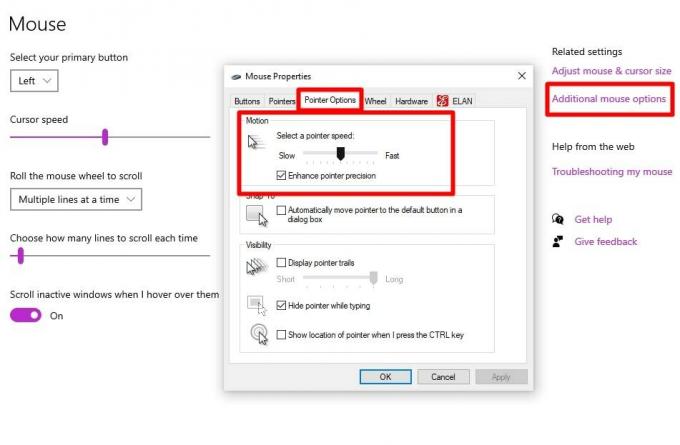
- Nospiediet Windows atslēga vai noklikšķiniet uz Sākt izvēlni.
- Meklēt Pele un pēc tam noklikšķiniet uz Peles iestatījumi opcija, kas parādīsies rezultātu sadaļā.
- Saskaņā Saistītie iestatījumi sadaļā noklikšķiniet uz Papildu peles opcijas.
- Pārejiet uz Rādītāja opcijas cilni iestatījumu logos.
- No šejienes bīdiet slīdni pa kreisi, lai samazinātu rādītāja ātrumu, vai pa labi, lai palielinātu rādītāja ātrumu.
- Kad esat noregulējis rādītāja ātrumu pēc savas gaumes, noklikšķiniet uz Piesakies lai saglabātu iestatījumus.
Jūs pat varat izvēlēties opciju Uzlabojiet rādītāja precizitāti ja konstatējat, ka pele nav precīza.
Kā mainīt skārienpaliktni vai skārienpaliktņa jutību sistēmā Windows 10
Skārienpaliktņa jutību var pielāgot un mainīt operētājsistēmā Windows 10, veicot tālāk norādītās darbības.
- Nospiediet Windows atslēga vai noklikšķiniet uz Sākt izvēlni.
- Tagad meklējiet Skārienpaliktnis un noklikšķiniet uz Skārienpaliktņa iestatījumi opcija.
- Tagad velciet slīdni pa kreisi vai pa labi, lai palielinātu vai samazinātu jutību.
- Kad esat atradis vēlamo jutību, atstājiet slīdni tādu, kāds tas ir. Nav iespēju saglabāt iestatījumus.
Alternatīva metode:
Šī metode ir paredzēta tiem, kuriem operētājsistēmā Windows 10 var būt vecāki datori vai klēpjdatori. Īpaši tie, kuru klēpjdatoros ir instalēti Elan vai Synaptics draiveri.
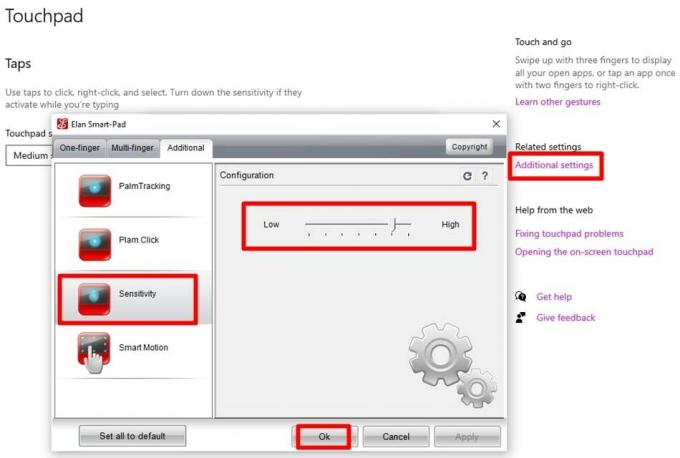
- Nospiediet Windows atslēga vai noklikšķiniet uz Sākt izvēlni.
- Meklēt Pele un pēc tam noklikšķiniet uz Peles iestatījumi opcija, kas parādīsies rezultātu sadaļā.
- Saskaņā Saistītie iestatījumi sadaļā noklikšķiniet uz Papildu peles opcijas.
- Logā Peles rekvizīti jums jānoklikšķina uz Elans vai Sinaptika cilni.
- Atlasiet skārienpaliktņa ierīci un pēc tam noklikšķiniet uz Iespējas.
- Atrodiet Senivitāte opciju un palieliniet un samaziniet slīdni.
- Pēc vēlamās jutības izvēles noklikšķiniet uz labi.
Kā mainīt peles izsekošanas ātrumu macOS
Lai mainītu peles izsekošanas ātrumu macOS, rīkojieties šādi:
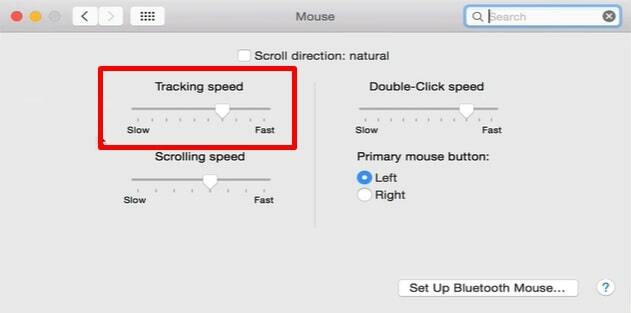
- Noklikšķiniet uz Apple ikona, kas atrodas ekrāna augšējā kreisajā stūrī.
- Atlasiet Sistēmas preferences un pēc tam noklikšķiniet uz Pele opcija.
- Pārliecinieties, vai atrodaties Norādiet un noklikšķiniet cilni.
- Tagad velciet Izsekošanas ātrums slīdni pa kreisi vai pa labi, lai samazinātu vai palielinātu peles jutīgumu.
Jums nebūs jāapstiprina darbība, jo jutīgums tiks mainīts, tiklīdz pārvietosiet slīdni.
Kā mainīt skārienpaliktņa izsekošanas ātrumu MacOS
Skārienpaliktņa izsekošanas ātrumu MacOS var mainīt, veicot tālāk norādītās darbības.
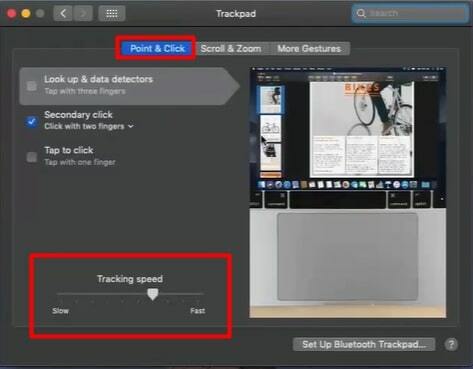
- Noklikšķiniet uz Apple ikona, kas atrodas ekrāna augšējā kreisajā stūrī.
- Atlasiet Sistēmas preferences un pēc tam noklikšķiniet uz Skārienpaliktnis opcija.
- Pārliecinieties, vai atrodaties Norādiet un noklikšķiniet cilni.
- Velciet Izsekošanas ātrums bīdiet pa kreisi vai pa labi, lai samazinātu vai palielinātu ātrumu un jutīgumu.
Nu, tā jūs maināt peles jutīgumu Windows 10 un macOS. Lai palielinātu peles vai skārienpaliktņa jutīgumu, kursora pārvietošanai būs nepieciešama mazāka fiziska kustība. Tā kā jutīguma samazināšana prasīs vairāk fizisku kustību, lai pārvietotu kursoru.
Saistītie raksti
- Kā noņemt Izvēlieties operētājsistēmas ekrānu operētājsistēmā Windows 10
- Lejupielādējiet Android USB draiverus operētājsistēmām Windows un Mac
- Kā instalēt Windows 10 operētājsistēmā Mac bez Bootcamp
- 5 labākā ar Android savietojamā pele 2020. gadā

![Vienkārša metode Leagoo XRover C saknes izveidei, izmantojot Magisk [Nav nepieciešams TWRP]](/f/87af5d7275f621ce499b02455c46c702.jpg?width=288&height=384)

